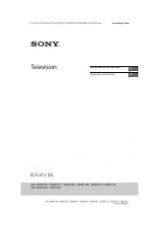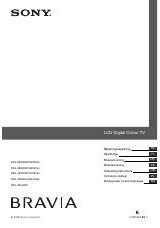Инструкция для Sony Xperia E3 D2203
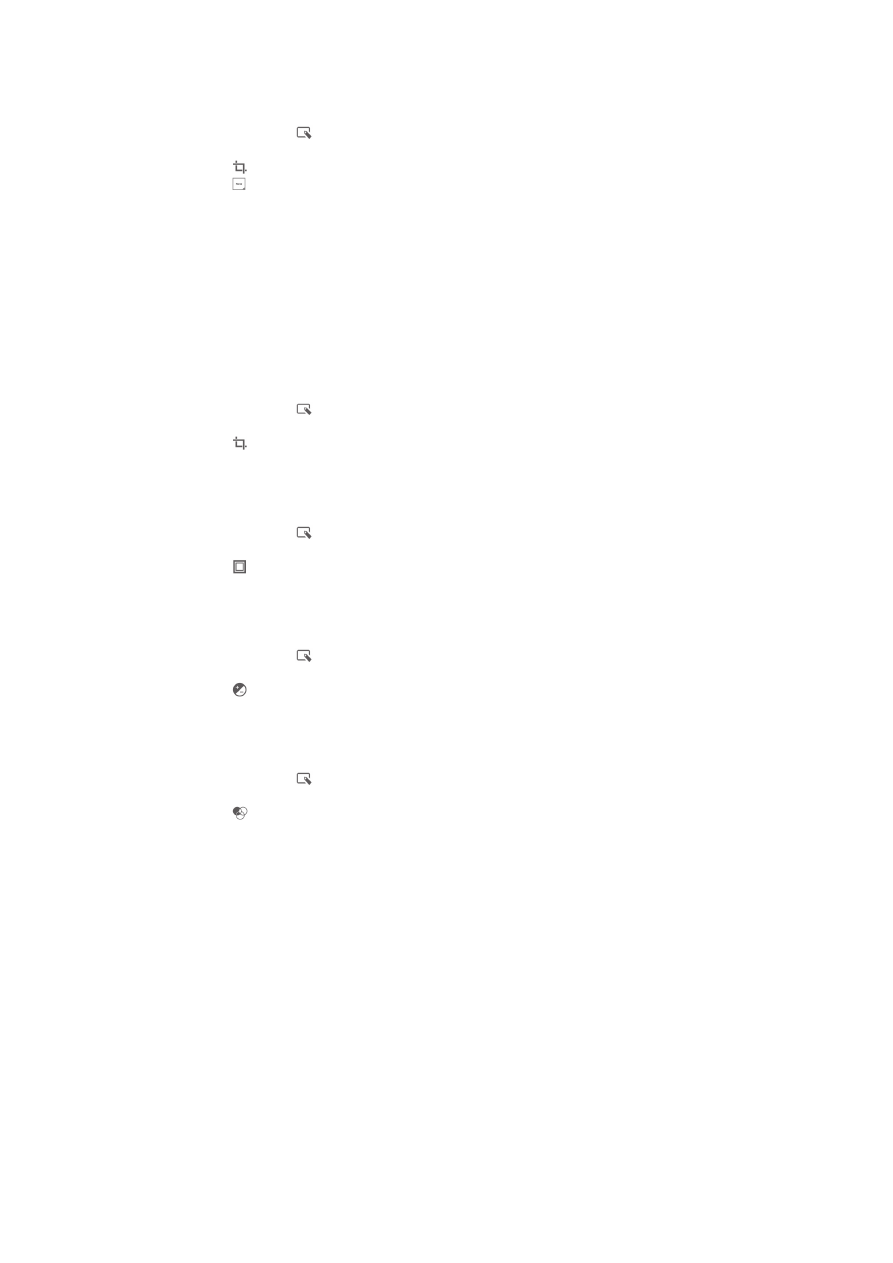
Обрезка фотографий
1
При просмотре фотографии коснитесь экрана, чтобы отобразить панели инструментов,
после чего коснитесь
.
2
При появлении запроса выберите
Фоторедактор
>
Только один раз
.
3
Коснитесь >
Обрезать
.
4
Коснитесь и выберите нужный параметр.
5
Чтобы настроить рамку для обрезки фотографии, коснитесь края рамки и удерживайте его.
Когда квадратики по краям пропадут, изменение размера рамки осуществляется
перетаскиванием наружу или внутрь.
6
Чтобы все стороны рамки изменялись пропорционально, коснитесь одного из четырех
углов рамки и удерживайте его. Когда квадратики по краям пропадут, перетащите угол.
7
Чтобы переместить рамку для обрезки на другой участок фотографии, коснитесь области
внутри рамки и, удерживая палец, перетащите рамку в требуемое место.
8
Коснитесь
Применить обрезку
.
9
Чтобы сохранить копию фотографии после обрезки, коснитесь
Сохранить
.
Применение специальных эффектов к фотографии
1
При просмотре фотографии коснитесь экрана, чтобы отобразить панели инструментов,
после чего коснитесь
.
2
При появлении запроса выберите
Фоторедактор
>
Только один раз
.
3
Коснитесь , после чего выберите соответствующий вариант.
4
Если нужно, отредактируйте фотографию, а затем коснитесь
Сохранить
.
Улучшение фотографии с помощью расширенных параметров
1
При просмотре фотографии коснитесь экрана, чтобы отобразить панели инструментов,
после чего коснитесь
.
2
При появлении запроса выберите
Фоторедактор
>
Только один раз
.
3
Коснитесь , после чего выберите соответствующую функцию.
4
Для сохранения копии отредактированной фотографии коснитесь
Сохранить
.
Регулировка параметров освещенности для фотографии
1
При просмотре фотографии коснитесь экрана, чтобы отобразить панели инструментов,
после чего коснитесь
.
2
При появлении запроса выберите
Фоторедактор
>
Только один раз
.
3
Коснитесь , после чего выберите соответствующий параметр.
4
Для сохранения копии отредактированной фотографии коснитесь
Сохранить
.
Настройка уровня насыщенности цветов на фотографии
1
При просмотре фотографии коснитесь экрана, чтобы отобразить панели инструментов,
после чего коснитесь
.
2
При появлении запроса выберите
Фоторедактор
>
Только один раз
.
3
Коснитесь , после чего выберите соответствующий вариант.
4
Для сохранения копии отредактированной фотографии коснитесь
Сохранить
.
Меню начального экрана "Альбома"
В меню начального экрана приложения "Альбом" можно просмотреть все свои фотоальбомы,
включая альбомы фотографий и видеозаписей, снятых на камеру, а также содержимое, которое
вы публикуете через веб-службы, например PlayMemories Online, Picasa™ или Facebook. После
входа в такие службы можно управлять содержимым, добавлять комментарии к фотографиям и
видеозаписям, а также читать комментарии друзей. В приложении "Альбом" можно также
добавлять геометки к фотографиям, выполнять базовые задачи редактирования и обмениваться
содержимым с помощью технологии беспроводной связи Bluetooth® и электронной почты.
86
Это Интернет-версия документа. © Печать разрешена только для частного использования.
Оглавление инструкции
- Содержание
- Начало работы
- Основы
- Использование сенсорного экрана
- Блокировка и разблокировка экрана
- Начальный экран
- Экран приложений
- Навигация между приложениями
- Открытие приложения путем встряхивания устройства
- Малые приложения
- Виджеты
- Ярлыки и папки
- Фоновый рисунок и темы
- Создание снимка экрана
- Состояние и уведомления
- Значки в строке состояния
- Обзор приложений
- Загрузка приложений
- Интернет и сети
- Синхронизация данных на устройстве
- Основные параметры
- Ввод текста
- Вызовы
- Контакты
- Передача сообщений и чат
- Электронная почта
- Музыка
- FM-радио
- Камера
- Фотографии и видео в Альбоме
- Видео
- Связь с устройствами
- Интеллектуальные приложения и функции, экономящие ваше время
- Путешествия и карты
- Календарь и будильник
- Поддержка и техобслуживание
 1
1 2
2 3
3 4
4 5
5 6
6 7
7 8
8 9
9 10
10 11
11 12
12 13
13 14
14 15
15 16
16 17
17 18
18 19
19 20
20 21
21 22
22 23
23 24
24 25
25 26
26 27
27 28
28 29
29 30
30 31
31 32
32 33
33 34
34 35
35 36
36 37
37 38
38 39
39 40
40 41
41 42
42 43
43 44
44 45
45 46
46 47
47 48
48 49
49 50
50 51
51 52
52 53
53 54
54 55
55 56
56 57
57 58
58 59
59 60
60 61
61 62
62 63
63 64
64 65
65 66
66 67
67 68
68 69
69 70
70 71
71 72
72 73
73 74
74 75
75 76
76 77
77 78
78 79
79 80
80 81
81 82
82 83
83 84
84 85
85 86
86 87
87 88
88 89
89 90
90 91
91 92
92 93
93 94
94 95
95 96
96 97
97 98
98 99
99 100
100 101
101 102
102 103
103 104
104 105
105 106
106 107
107 108
108 109
109 110
110 111
111 112
112 113
113 114
114 115
115 116
116 117
117 118
118 119
119